樓層
本節將介紹樓層的各類設定。
樓層是大廈的基本單元。大廈和樓層都是資源的基本單位。它將提供有關您的大廈和樓層其所有資訊,例如大廈/樓層名稱及其位置:
管理頁面 -> 設定 -> 樓層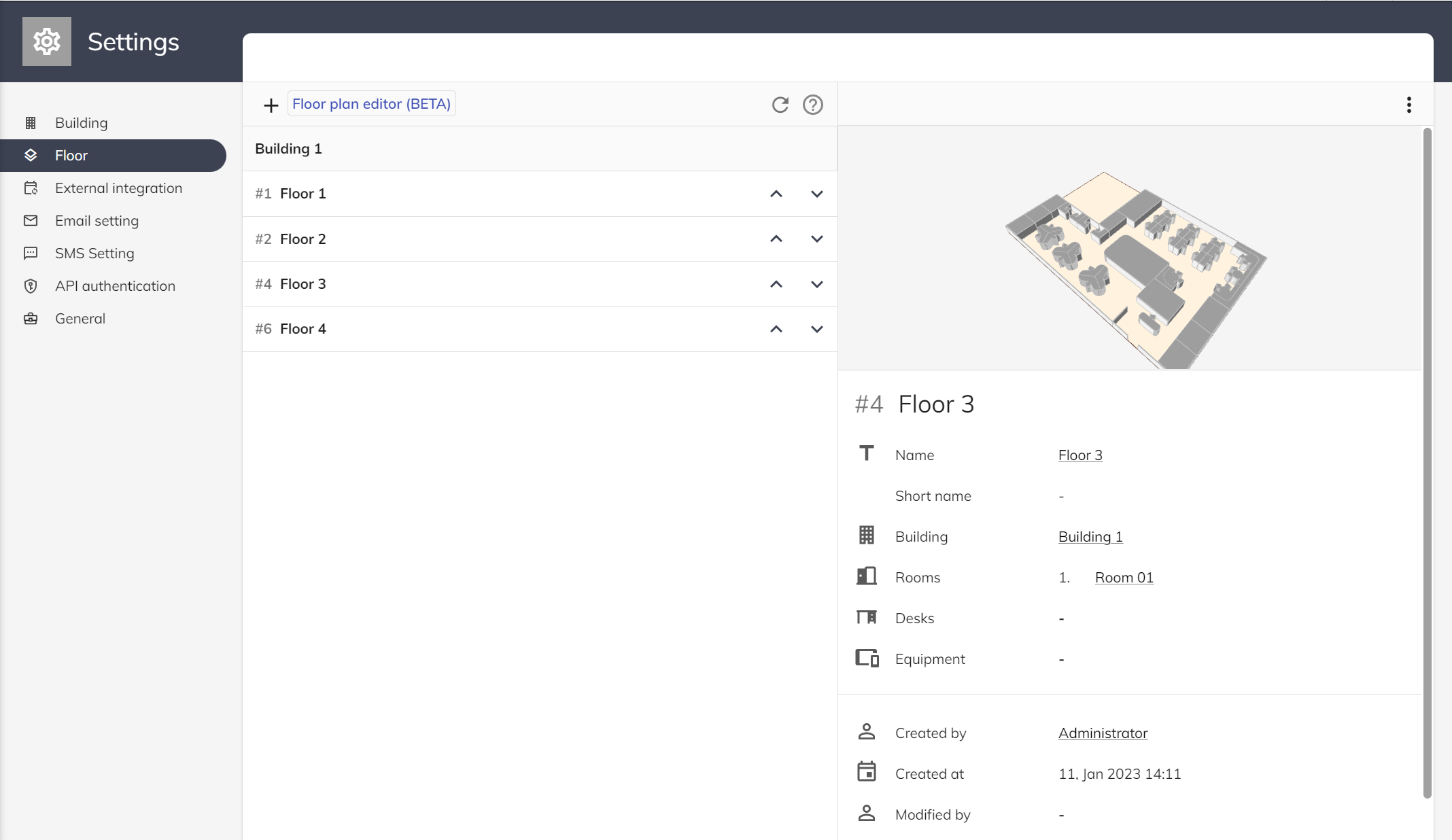
在將 資源 分配到相應位置之前,您應該設定大廈和樓層的資訊。當所有這些設定完成後,用戶App中的平面圖將在地圖上顯示大廈、樓層和相應的預約資源。用戶可以開始使用 3D 平面圖在特定位置進行資源預約。
樓層設定
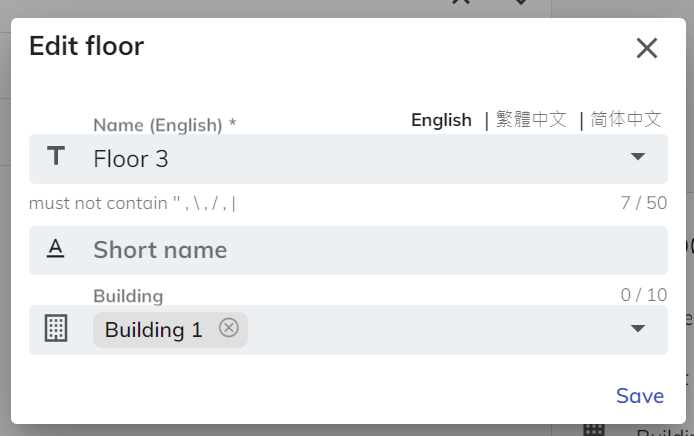
名稱: 支援多種語言。您可以決定在 Offision 中輸入所有支援的語言。儘管並非所有語言都必須輸入,但英語是必填列,因為它是 Offision 默認語言。
大廈:需要分配一個大廈來定義樓層在哪個大廈下面。
平面圖設定
創建樓層後,您可以為樓層設定平面圖。請參考平面圖。
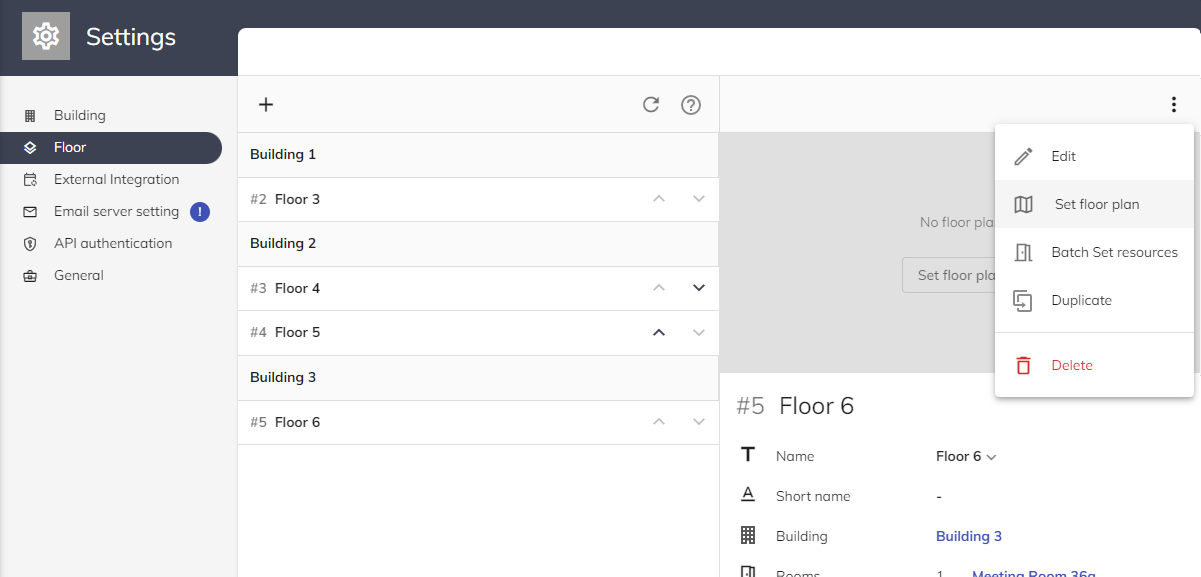
樓層順序
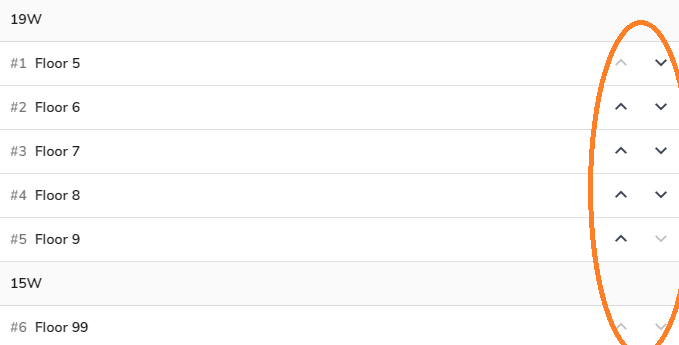
您可以點擊"上/下"按鈕來更改樓層的順序。樓層順序將反映在 "管理日曆" 的資源順序上。
如何編輯樓層?
選擇一個樓層,點擊主選單按鈕⋮,然後點擊編輯。
如何刪除樓層?
選擇一個大廈,點擊主選單按鈕⋮,然後點擊"刪除"並在文字欄中輸入 "YES"。
分配給大廈
創建樓層後,您可以將其分配給相應的大廈。
如何一次設定多個樓層?
您可以使用 "批量設置資源"進行設置。